阅卷功能使用说明(新)

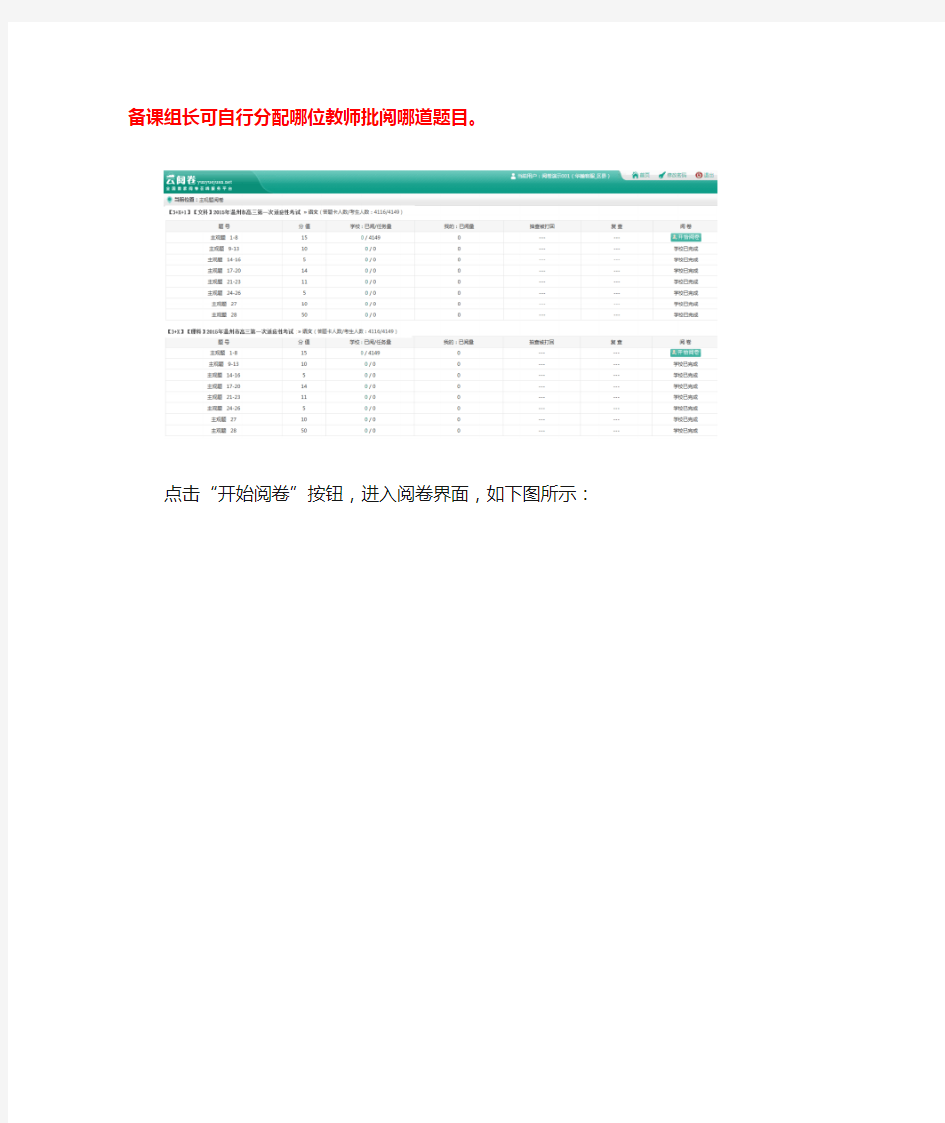
阅卷功能使用说明
一、阅卷培训时间,8:30-9:10; 试评时间9:10-9:30,
试评后请退出重新登录再开始正式阅卷
二、阅卷报警:如可以处理尽量不要报警
三、平台使用如下
1登录平台
登录系统,访问登录页面,输入账户、密码,登录阅卷系统。访问地址:
https://www.360docs.net/doc/397177934.html,
登录后进入主观题阅卷界面,阅卷教师能够看到自己所在科目下的所有题目,学校的备课组长可自行分配哪位教师批阅哪道题目。
点击“开始阅卷”按钮,进入阅卷界面,如下图所示:
2主观题阅卷
2.1阅卷界面调整
首先可以根据使用阅卷机器的屏幕分辨率通过B区的“缩放大小”调整显示试卷的大小,然后将鼠标移动到给分框的右下角,当鼠标变为“”时,拖动给分框,调整到自己习惯的给分位置即可;如下图所示:
另外也可以通过B区“给分面板:下方右方”的选项,直接点击“下方”或者“右方”,将给分栏调整到系统默认的下方或右方位置。
2.2阅卷评分方式
2.2.1计算器给分
主观题阅卷列表,列举了所有进行中考试的每一道等待该教师批阅的主观题,如下图所示:
点击“下载标准答案”,可以下载该科目下上传的word版标准答案;
点击相应题目的“开始阅卷”按钮进入阅卷界面,开始阅卷,阅卷页面如下图所示:
A区:当前阅卷的定位,正在批阅的试题信息,并且可以“返回”阅卷列表。
B区:阅卷工具栏,提供阅卷过程当中需要使用的功能,包括以下工具:
标准答案
点击可查看所阅题目的标准答案。(前提:已经扫描过该科目的标准答案) 缩放大小
可以控制试题图片的大小,点击后会展开图片的显示比例列表,教师可以根据需要进行选择.
批注栏
可以控制是否显示批注栏,操作的名称分别为“隐藏批注栏”和“显示批注栏”,选中某一个批注工具后,系统将一直记住用户的选择,如果一直使用相同的批注工具不需要重复的选择,具体批注功能的使用在说明“C区”时进行介绍。
标记(试卷)
可以标记典型的试题,如优秀试卷、典型错误或其他,在考试结束后统计分析时将能够看到这些标记的试卷,方便进行讲评等需要,点击标记,下拉菜单选择要
标记的类型即可,设置成功后再次点击可以取消标记。
异常报警
当试卷出现异常的时候可以通过该功能报警,考试管理人员会对报警的试卷做相应的处理。被报警的试卷被系统抽回,后台处理完毕后随机分配给某个教师。 回评
教师在阅卷过程中如果发现之前的给分可能有问题,可以通过“回评”的方式确认或重新打分。回评完成后,点击“关闭回评”结束回评,继续阅卷。
给分栏面板
教师在阅卷过程中可以通过点击“下方”“右方”将给分栏的位置调整到系统默认的下方或者右方。
C区:批注栏,各批注工具的用途如下:
指针
点击“”可以取消其他已选工具。
写文字
点击“”选中写文字工具,在答题卡图片上点击你要写文字的位置,系统会弹出编辑文字窗口,如下图所示:
编辑完成后点击“确定”按钮将在之前点击的位置处显示输入的文字。
画方框
点击“”,选择答题卡上的一块内容。
画横线
点击“”可以在需要的位置上画一条横线。
画波浪线
点击“”可以在需要的位置上画一条波浪线。
对号
点击“”后,鼠标单击一下在需要打对号的地方即可生成一个对号。
错号
点击“”后,鼠标单击一下在需要打错号的地方即可生成一个错号。
标注分数
鼠标单击选择一个分数,鼠标单击一下在需要打分的地方即可生成所选分数,
可供选择的标注分数,如下图所示:
清除标记
点击“清除标记”,系统将清除阅卷教师在当前批阅学生的所做的阅卷批注。
这里还可以通过鼠标右键的方式快速标注分数以及标注对错,在答题卡图片上单击鼠标右键,会出现快捷标注面板,如下图所示:
面板出现后鼠标左键单击相应标注即可。
使用分数批注的同时,系统会自动根据批注计算得分,如果使用的是加分批注,系统将自动从0分开始累加得分;如果使用的是减分批注,系统将自动从满分开始累计减分;如下图所示:
D区:教师可以随时查看此道题目目前批阅个人进度以及平均分情况。
E区:给分面板,教师可以通过键盘或鼠标点击数字完成给分,如果使用批注工具系统会根据批注信息自动计算成绩。
点击“满分”按钮输入框中会显示出该题目的满分,点击“给分”按钮或按键盘上的“Enter”提交给分。
提示:按“Enter”键可以直接提交给分。
2.2.2一键给分
“一键给分”和“计算器给分”的区别在于,阅卷教师在给分的时候可以直接通过鼠标点击一键给分列表上的分值为学生评分,点击后系统自动提交并获取下一个学生的试卷。
注意:一键给分方式中,若使用批注加分、减分,系统不会自动计算分数。2.3阅卷复查
教师在阅卷题目列表页面,可以通过“复查已阅”功能复查已阅试卷,界面如下图所示:
点击“复查已阅”,进入相应题目的复查列表,如下图所示:
教师可以通过输入起始分数范围,或者选择试卷给分调整已阅试卷的排列顺序,方便进行复查试卷,点击“修改”进入相应的复查页面,复查页面同阅卷页面。
软件使用指南(新)
软件使用指南 区域1: 左边部分为“经纬度、罗经、对地速度、对地航向”等外接设备信息显示窗口 ?当对应区域有外接设备 传入时会显示为绿色背景,以上为 GPS1正确数据传入。 右边部分为海图主要操作功能集合,分 2种: 1、 直接操作实现,如放大、缩小功能; 2、 需通过对应的功能界面进行操作,如以上选择了“系统设置”弹出区域 2的界面. 区域2 : 为详细功能操作,可隐藏? 区域3: 当有报警、警告信息的时候会弹出 ? 区域4: 为鼠标信息显示窗口和外接设备状况显示,如以上包含鼠标位置信息和相对本船的一些方位、距离信 息?因有正确GPS1接入,GPS1指示灯显示为绿色? 区域5: 海图显示区域? 二、软件使用具体说明: 1、转到功能: 会弹出转到功能操作界面。如以下,输入对应的经纬度可以转到对应的位置 口的快捷转到 ?还提供沿海/内尔主要港 如下为本系统包含的界面并附带系统界面说明,具体会有详细介绍: 24323rll2 N -00,1 kt ? ■^ 034.5a ~~ ~ : ~~「略 厂 "~~~? ?….? 1 螭 驰' 118 -40.7 8 B' E 5^G 00.1 kf 0?0>34.5 * 】L 】翻 碱〔杯 ]j 紀域 *壞 j [宼[C ^AB) BERTRAI
M LZI" I 1 W N m rr rtrp 帖【 ---------- ] 转到 虻 础I诅 (0台邊][打仝 2、本船: 回到本船所在的经纬度 显示黄色背景为开启漫游,只有在漫游状态下,才可以进行“鼠标左键”点击海图以点击位置为中心显示海图操作? 査词 4、查询功能: 会弹出查询操作窗口,并且鼠标为查询状态,可以查询海图信息; 5、软键盘: (输入法切换为:Ctrl +空格) 6、比例尺/放大/缩小功能: 可以通过选择对应的比例尺,也可以使用放大、缩小对海图的显示进行操作 24*25.574 N lle*3S.LO5J£ 僧号阖期12.0(Sec 幻标 3、漫游: 10 封标专用昭用 洋拆弓I氛曲瞪 郝点 塚度龟回 14^ 0 可以弹出软键盘界面,可以在需要输入信息的窗口进行输入操作;
河北南昊网上阅卷操作说明
南昊网上阅卷操作说明河北南昊网上阅卷服务中心 河北南昊网上阅卷操作说明
一、阅卷计算机软件环境: 1.操作系统:win2000/xp/Windows 7 浏览器:版本以上 二、登陆 1.找到IE浏览器,双击打开。(如图1所示) 图1 在地址栏(如图2标识处)中输入网上阅卷系统的登陆地址,如
下:,然后回车,打开南昊网上阅卷系统的登录界面。 图2 2.登录阅卷 在出现的登录界面中输入指定个人阅卷帐号及初始密码后点击登录。(如图3所示) 图3 登录后主界面信息如图4,自己对照一下是否有误!如果不是自己的用户名请及时联系管理员!
图4 三、阅卷 1.主界面工具栏 如图5 图5 【试题列表】:系统自动向评卷教师发放试卷,让教师评阅。 【试题回评】:显示教师最近评阅过的几份试卷。 【试题试评】:前期配置试评的话,则教师登录后,点击【试题试评】即可进行试评阅,给分不计入考生成绩中。(此功能暂不用) 【进度查询】:显示试题的评阅进度。 【试卷点评】:在阅卷完毕后可导出教师阅卷过程中所提交的标志性试卷。(此功能暂不用)。 2.试题评阅 (1)阅卷界面介绍
点击【试卷列表】,就会由系统自动向评卷教师发放一份试卷,并可根据屏幕的大小自动调整图片大小。 图6 如图7为阅卷主界面: 图7 (2)三种打分方式 a.功能区键盘打分 在方框处输入此题得分,回车即可打分完毕,系统会自动保存此题分数,并自动发送下一题显示到阅卷显示区。 b.功能区鼠标打分 显示区 批 注 区 打分板 功能区
用鼠标点击相应分数,超过9分可连续点击两个数字给出两位数的分数,点击【提交】后给分结束,例如本题为12分,则点击1、2两个键,然后点击【提交】按钮,此题打分完毕,系统自动跳入下一题。 c.打分板打分 打分板可以清楚的显示这道题的满分(图示满分为6)以及给分步长(图示给分步长为1),鼠标点击绿色按键,即为给分完毕,系统自动显示下一题。注:不用再点击【提交】按钮。 如果打分板用不习惯,可以在阅卷界面右击鼠标,则隐藏打分板。 【累加】选项适用于填空题或者英语改错题,勾选以后,点击一次小题得分,然后在阅卷时有一个正确答案就在图片上点击一次,多次点则功能区自动累加该题分值,例如,某填空题有5个空,每空为1分,则勾选【累加】选项,点击打分板的【1】键,然后在图片上正确的填空答案上点击,有3个正确的则点击3次,系统自动累加为3分。该题阅卷完成点击功能区【提交】按钮即可完成该题的评阅。(3)批注区 此外,评卷教师可以在评阅的试卷上进行批注,在左侧的工具栏点击所需工具,便可对试卷进行操作;批注使用方法:
交易客户端使用说明书众城钢铁客户端说明文档
交易客户端使用说明书众城钢铁客户端说明文档 1
2
众城钢铁客户端说明文档 一登陆界面 LVS.Dat为后缀名的文件是用来保存程序抬头宽度的文件。 支持多个客户端同时启动,生成的日志和预备单由用户名加以区分。 登录界面 图表 1 服务器信息:下拉菜单中能够选择你曾经设置的服务器,若需要新的服务器,则由通讯设置设置,具体信息由通讯设置按钮 进行设置。注:具体设置方法下面介绍 用户名输入框:输入要登录的用户名。 密码输入框: 输入要登录用户名的密码。 。。。按钮:点击此按钮出现软键盘(只对密码有效)。注:具体设置方法下面介绍 3
保存登录用户名选框:选中则会自动记录用户名信息,下 次登录时自动显示。若不选则不会保存。 确定按钮:若没有输入用户名,则会提示”用户名不能为空”;若没有输入服务器,则会提示”请选择服务器”;密码允许为 空;用户信息输入完毕后,若用户名密码错误,则提示” 登录失败,请输入正确的用户名或密码”;若服务器地址 错误或服务器没有启动,则提示”服务器地址错误或服 务器没有启动”;若一切无误,则进入主界面。 下拉菜单执行鼠标滚轴操作和键盘上下键。 通讯设置界面 4
图表 2 增加按钮: 点击增加按钮则会弹出服务器信息框(如下): 图表 3 服务器名:输入你要连接的服务器的名称。 地址:输入你要连接的服务器的IP。 交易端口,行情回报端口:输入服务器开放的相应端口。 确定按钮:点击后将此次信息保存。 取消按钮:点击后将放弃该次操作。 修改按钮:在地址的下拉菜单中选中要修改的内容,点击该按钮跳出提示框(如图表3),可对该条内容进行修改。 5
移动视频客户端使用说明书
移动视频客户端使用说明书
一.运行环境 硬件:移动终端设备、摄像头。 软件:WindowsCE 操作系统、移动电话网、 IP网。 二.程序安装 将程序安装包文件[ScovideoSetUp.ARM.CAB]拷贝到手机的任一目录下,点击文件即可自动安装,安装后会在程序菜单下显示名称为[ScoMobileVideo]的蓝色图标。安装后的程序文件放在[Program Files-ScoVideo]文件夹下。 三.功能概述 运行本客户端程序的移动终端设备通过自身摄像头进行实时视频采集,将视频数据编码成.264格式后上传至IP网上指定的直播服务器,直播服务器将此实时视频作为一个处于运行状态的视频频道。其它任一运行本客户端程序的移动终端设备可以连接此直播服务器上任一运行状态的视频频道进行实时视频播放。
四.程序启动 1.)在程序菜单中点击此程序图标程序运行,显示如下程序画面: 图4-1 登录以前<视频应用>按钮为不可用状态。 五.参数配置 点击图4-1对话框中的<本地配置>按钮,显示参数配置画面,如下图所示:
图5-1 网络类型:连接移动网络的类型 Test按钮:检测当前网络类型连接是否可用(网络连通但不稳定时可能会test失败)。 管理服务器IP:WEB服务器所在机器的IP地址 http端口:WEB服务器的http端口,传输一般数据时用。 https端口:WEB服务器的https端口,登录时用。 登录账号:WEB服务器上设置的用户名 登录密码:WEB服务器上设置的密码 保存按钮:将以上参数保存到本机的配置文件 返回按钮:关闭此画面,返回到主登录画面。 六.用户登录 点击图3-1对话框中的<登录>按钮,程序即向WEB管理服务器发送认证请求,如果认证成功则显示如下提示画面:
乐华网上阅卷系统1.0操作手册
乐华网上阅卷系统操作手册 第一章安装配置 简介:乐华网上阅卷系统分为“扫描识别”和“主观题网上阅卷”两个子系统。 、运行环境 网上阅卷服务器运行环境: ?酷睿双核或以上微处理器(); ?网络操作系统:; ?或以上内存,建议使用内存; ?或以上的硬盘空间,为保证足够的存储空间,建议使用以上硬盘。系统安装文件放置盘应为格式(若不是,可用命令转换:盘符) 客户端运行环境: ?或以上微处理器(); ?、、操作系统,要求或以上版本,建议使用; ?或以上内存,建议使用内存。 扫描识别电脑基础配置: ?或以上微处理器(); ?、、操作系统,推荐使用; ?或以上内存,建议使用内存; ?或以上的硬盘空间,为保证足够的存储空间,建议使用以上硬盘。系统安装文件放置盘应为格式(若不是,可用命令转换:盘符) 、安装步骤 系统采用一键式完整安装(免数据库安装、免发布器安装),简化用户操作步骤,最大程度体现易用性。 、进入安装界面 插入安装光碟,系统将自动运行安装程序(主界面如图所示),如果安装程序无法自动运行,可以打开安装程序文件夹,找到文件,双击此安装文件运行安装程序。
安装过程中,根据需要可选择安装服务器端或扫描端。 系统自动进行安装,点击完成安装完毕。 、配置服务器参数
【】系统安装完毕后,在桌面上找到,双击启动数据库服务器。桌面右下角出现“”标志,表示数据服务器开启正常。(注:必须启动阅卷数据库服务器,否则无法使用阅卷系统) 【】在桌面上找到,双击打开阅卷服务器,启动系统服务。(注:必须启动阅卷服务器,否则无法使用阅卷系统) 【注】如果提示端口被占用,请检查服务器电脑上,是否运行有或迅雷等占用端口的软件,如有请停用,或者在乐华阅卷服务器软件“端口”里修改端口号。 打开浏览器(),在地址栏输入阅卷服务器地址及端口号,例如: 服务器地址或域名(端口号),如:.建议使用或更高版本的浏览器。 【】首次打开系统,需要按提示加载客户端控件,如下图:
网上阅卷实施方案
保定市教育科学研究所 关于高三年级调研考试网上阅卷的 实施意见 所谓网上阅卷系统,是以计算机网络技术和电子扫描技术为依托,实现客观题自动阅卷,主观题网上评卷的一种现代计算机服务系统。 网上阅卷的流程主要有学生信息导入、阅卷教师信息导入、考试、扫描(扫描点)、分配阅卷任务、网上阅卷(阅卷点)、成绩发布、成绩分析等环节。 保定市2010~2011年度高三年级第一学期期末调研考试将在全市采用网上阅卷方式进行,基本思路是相对集中扫描、试卷全部打乱、学校分散阅卷。 一、成立领导组织机构,保证网上阅卷的顺利实施 要求所有阅卷点成立主管副校长负总责,教务处主任、年级主任、各学科备课组长、网络管理人员分管负责的管理机构。 定州、安国、涿州、清苑、蠡县、易县、定兴、徐水、曲阳共9个县(市)的阅卷工作由教研室负责,要求将本县域的所有学校组织起来,统一考试、培训和阅卷,阅卷点安排在省级示范性高中,普通高中教师由教研室组织
到阅卷点阅卷。其他县(市)的省级示范性高中作为阅卷点,由阅卷点教师负责阅卷,普通高中不参与阅卷。 为了方便学校与保定市教科所有关人员联系,具体联系人公布如下:
二、规范流程,严格数据格式 图1:网上阅卷工作流程 (一)工作流程说明 1、编排考场,确定考号 学校根据学生总人数、文科、理科考生数量,确定考场数量(每场30人),并编排出考场号码和座位号码,形成学生考试号(共9位,分别是县域代码2位,学校代码2位,考场号3位,座位号2位),连同学生的学籍
号、文理科分类等基本信息发至保定教科所,复读生、没有学籍的学生其学籍号按照保定市教科所上传成绩的办法处理。 教研室负责的9个县(市)由教研室汇总后一并发教科所,数据文件为DBF,结构如下: 表1:学生考场安排表 *,文科填写“w”,理科填写“l”,一律为小写英文字符; **,学籍号以保定市教科所高中成绩全程管理系统(发送成绩)中的学籍号为准; ***,学校代码为县域代码(2位)+学校代码(2位),详见附表3。 2、确定阅卷教师名单 阅卷教师为高三全体教师,将参加阅卷的教师名单发至保定教科所。所有高三教师必须参加网上阅卷任务,否则将不作为本校本年级教师参评与本年级有关的市级评比、评奖(含学科优胜奖)等活动。 教研室负责的9个县(市)由教研室汇总后一并发教科所。数据文件为电子表格形式(*.xls),结构如下: 表2:阅卷教师表*
DES客户端使用设置说明
DES客户端使用设置说明 客户端通过IE浏览器访问DES系统,由于各IE版本的安全性设置不尽相同,对正常使用系统功能可能会有影响。下面针对客户端浏览器的正确设置给出具体说明,以IE6.0设置为例,其他版本设置方式稍有不同。 1.客户端IE版本 要求使用Microsoft Internet Explorer 6.0以上版本。 2.允许弹出窗口设置 影响内容: 登录DES页面后点击某些功能按钮需要打开新的IE窗口(例如点击报表编号执行报表),此时无反应。 设置方法: 1)在IE工具栏中点击工具->Internet选项…: 2)在选项窗口选择“隐私”标签,在“弹出窗口组织程序”中将复选框取消 选中:
3)如果希望仍然限制其他站点的弹出窗口,可在上一页面中仍然选中复选 框,点击“设置”按钮,在输入地址的编辑框中输入DES登录页面的地址,并点击“添加”按钮:
4)点击关闭完成设置。 3.信任站点设置 影响内容: 打开DES登录页面图片和输入框显示不正常; 在DES登录页面输入正确的用户和密码后页面不跳转,返回登录页面; 登录DES页面后在打开的新窗口中提示输入用户名和密码。 设置方法: 1)在IE工具栏中点击工具->Internet选项…:
2)在选项窗口选择“安全”标签,选中“受信任的站点”,再点击站点按钮: 3)在输入网址的编辑框中输入所有服务器的地址依次添加,包括DES的应用 服务器和报表服务器(包括集群的服务器地址),将窗口中的复选框取消选择,再点击添加按钮:
4)点击关闭和确定后完成设置。重新刷新页面。 4.隐私站点设置 影响内容: 登录DES页面后在打开的新窗口中提示输入用户名和密码。 设置方法: 1)在IE工具栏中点击工具->Internet选项…:
论坛基本功能使用说明
论坛基本功能使用说明 时间:2009年5月31日1. 如何发表新主题(新帖) 用户级别与阅读权限对应关系表: 用户组头衔对应阅读权限 新手上路10 幼儿园10 学前班10 小学一年级10 小学二年级20 小学三年级30 小学四年级40 小学五年级50 小学六年级50 初中一年级60 初中二年级60 初中三年级60 中考70 高中一年级80 高中二年级90 高中三年级100 高考110 大学一年级120
大学二年级130 大学三年级140 大学四年级150 硕士研究生160 博士研究生170 博士后180 院士190 游客 1 代码使用权限一览表: 用户组头衔Html代码Smilies表情代码Discuz!代码[img]代码新手上路否是是否 幼儿园否是是否 学前班否是是否 小学一年级否是是否 小学二年级否是是否 小学三年级否是是否 小学四年级否是是是 小学五年级否是是是 小学六年级否是是是 初中一年级否是是是
初中二年级否是是是 初中三年级否是是是 中考否是是是 高中一年级否是是是 高中二年级否是是是 高中三年级否是是是 高考否是是是 大学一年级否是是是 大学二年级否是是是 大学三年级否是是是 大学四年级否是是是 硕士研究生否是是是 博士研究生否是是是 博士后否是是是 院士否是是是 游客否否否否 版主是是是是 超级版主是是是是 如何使用Discuz!代码: 如何使用Smilies代码: 特别说明:在系统不稳定的状态下,可能会出现表情不可显示的情况,用户可以输入表情代码来在帖子中插入所需表情。操作方法为:在所中意的表情上点击右键查看属性,会看到如下图片中的数字代码,在编辑帖子中输入“:***:”(英文输入状态下,在表情的数字代码前后各加一个冒号即可)
认证客户端程序使用说明书
认证客户端程序使用说明书 第一部分、安装指南 一、客户端程序适用操作系统: ●Windows2000(SP4) ●Windows2003 Server ●Windows2008 Server ●Windows XP ●Windows Vista ●Windows 7 (32位和64位操作系统分别有一个版本对应支持) 注:苹果电脑的Mac及Linux系统下的客户端程序详见校园网程序下载页面的其他说明。 二、安装过程 1、运行安装程序启动安装程序,如图1.1所示。 特别提醒: 由于认证客户端程序需要在开机时自动运行,且需要修改系统配置以配合网卡使用,因此安装时360安全卫士、金山毒霸等防护软件会提醒程序风险,请选择“允许操作”,并勾选“以后不再提醒”。 图1.1 2、在图1.1中点击“浏览”按钮选择安装路径,点击“开始安装”按钮开始安装,安装过程如图1.2所示。
图1.2 注:安装过程中会暂停本机的无线网络服务,重启电脑或运行客户端后自动恢复。 3、安装成功后,如图1.3或1.4所示,重启操作系统后,双击桌面的快捷方式即可开始认证。 图1.3 图1.4 注:有的电脑不会提醒重启电脑,请用户自行重启。 第二部分、使用指南 1、双击桌面的“认证客户端”快捷方式,即可打开程序认证界面,如图2.1所示:
图2.1 2、请在界面中输入用户名、密码。服务选项默认(首次安装不会出现),语言根据需要选择。如果本机有多块网卡, 请选择接有校园网网线的网卡(一般会自动识别为默认),点击“连接”按钮,认证客户端将进行认证过程,成功后客户端会最小化到任务栏,此时就可以访问网络资源。 3、点击认证界面的“设置”按钮,进入“系统配置”界面。在“系统信息”选单:内容是由客户端软件在运行后 自动获取的并且不可更改,主要包括当前的认证网卡IP地址相关信息。如图2.2所示: 图2.2 注:系统信息中具体“数值”根据用户电脑实际情况显示,图中数据只做参考
校园天翼宽带客户端使用说明
校园天翼宽带客户端(中大南方版)使用说明 中国电信 2013-08
一、安装下载说明 1.1 下载说明 下载页面https://www.360docs.net/doc/397177934.html,,点击客户端下载。 1.2注意事项 由于电信校园天翼宽带拨号驱动程序的安装期间会对系统驱动程序进行更新,请暂时停止运行360安全卫士等病毒防火墙,(win7系统右键管理员权限运行)再继续安装,以免出现异常。安装完成后,请及时重启电脑。 注意: 本客户端支持XP以及更高版本操作系统;WIN98,WIN2000操作系统,本客户端无法支持。 二、基本操作 2.1首次上线 用户首次上线时,如果使用的是初始密码,登录自助服务页面(如下图)建议修改密码,在修改后,可正常上网。
2.2密码修改 在自助服务页面输入登录账号和密码,选择登录方式为“学生登录”之后点击登录按钮即可进入自助管理平台界面。登陆成功后就可以修改密码。 在密码修改的界面中,输入原密码及新密码,点击“提交修改”按钮。系统在验证通过后,即可完成密码的修改。 密码修改后,后续的用户登录必须用新的密码进行登录。 问:我上次修改了密码后,又忘记了。怎么办? 答:可以和学校网络管理员联系,也可以携带有效身份证件到中国电信营业厅进行密码重置。
2.3上线 使用电信宽带客户端前,请保持校内认证畅通,若校内认证出现异常,请及时联系校内网管解决。 输入用户名(一般规则为学号,不需要输入学校域名)和修改后的密码,点击【上线】接口完成认证。 2.4下线 点击【下线】按钮,即可完成下线。 2.5关于自动升级 客户端认证成功后,如果发现有新版本可用,将会提示您进行升级。 强力推荐您执行此操作。 这对您的程序稳定性会有提高。 2.6查看版本 在程序左上角的菜单中,点击右键,选择【关于】可查看程序版本。
网上交易客户端(高级版)新功能使用手册第一节整体
网上交易客户端(高级版)新功能使用手册 第一节:整体框架介绍 网上客户端高级版即以前的通达信PC版,经过了全新设计改版,成为了现在的网上交易客户端(高级版)。高级版的功能导航在顶部,分别有行情、选股、资讯、数据和交易五大模块。 新版的框架支持了4K高清显示器显示,如果您使用的是高分辨率显示屏,打开客户端后您将看到一个无比清晰的界面。 第二节、高级版功能使用介绍 1、行情频道
在行情频道,包含了自选股、全景图、我的版面、沪深指数、沪深板块、主题等等频道,可以通过点击这些频道按钮切换到对应的频道中去。 同时,还可以点击最左上角的按钮来收起或者展开左侧边栏,此功能可以方便的收起侧边栏,让中间的K线区域更大
全景图的页面是“高级版”中的一个特色功能,它将大盘的走势、涨跌幅、自选股等等信息综合在了一个版面中,可以在全景图中方便的查看您想看到的所有信息。同时,您还可以对显示的版图进行编辑,点击K线上方的按钮可以切换到不同的指数上。 在我的版图界面,可以通过点击上方的功能选项设置我的版面面版,也支持查看特色数据,方便选择股票查看行情数据。当选中一只股票时,可以在同一面版中查看该股票的日K,分时、与大盘的对比、五档买卖盘数据等。同时还可以查看各种指标数据。
在版面页面,不仅可以使用客户端默认的版面功能,还可以自定义版面,点击”新建”版面的按钮可以进入到自定义版面的页面。此页面可以选择节点自定义设置单元。
当切换到沪深板块后,可以查看到沪深所有板块的数据,也可以对数据进行排序。右侧可以直观的看到板块的走势情况。其中上证指数和沪深指数作为常用的指数,用特别的颜色标注出来,便于您查找。 在沪深板块的频道,您可以查看板块信息,在板块页面的顶部,可以切换不同的板块信息,另外也可以查看不同概念,不同风格的板块数据。板块的信息均支持数据的排序。
丽升网上阅卷系统介绍书(校园版)
校园版介绍书
丽升答题卡设计软件可通过WORD快速制卷,只需设置答题卡幅面,客观题数量,答题卡格式即可自动 生成; 1.客观题、主观题实现混排,客观题数量无限制,主观题分割可高达255块; 2.设计答题卡无需预留空白(禁止作答)区域,为学生作答区域提供更多空间; 二、试卷扫描 3.扫描软件一键傻瓜式扫描,可进行单面扫描、双面扫描、加长扫描,且能有效保证每个考场的人数一 致,避免扫描过程中考场出现的缺卡、多卡等现象; 4.采用灰度扫描技术,图片清晰、还原度好,评卷教师对着屏幕阅卷不刺眼、不疲劳,最大效度保护眼 睛; 5.答题卡高速扫描到服务器难免倾斜,扫描软件自动精细处理、纠偏、校正; 6.对于折角试卷扫描软件在扫描的同时就及时筛选出来,避免给阅卷带来麻烦; 7.套红、套蓝答题卡,扫描时自动虑色; 8.超声波探测双张试卷,无需手动设置分辨率、扫描幅面; 9.答题卡扫描不论正反、不论倒置、不论顺序,系统自动识别排序; 三、识别裁切 10.采用256级灰度识别技术对于填涂不清和擦拭不干净的试卷都能精准识别; 11.强大的动态阀值功能,更能针对市面上印刷各异的答题卡; 12.支持手写字符识别,试题选答等特殊要求; 13.随意合并答题卡上任意区域试题、包括正反面试题的合并; 14.模糊识别功能可兼容市面上所有各类答题卡,即市面上各类答题卡均可识别; 15.支持多页答题卡识别;即一个学生有4页答题卡; 16.试卷放宽印刷精度,可以由学校用各种印刷方式自行印刷; 17.扫描过程中即可完成试卷裁切和客观题识别,即可以在扫描的同时老师进行评卷操作; 18.灵活处理学生考号多涂,漏涂,错涂和考号填写重复等现象; 19.对于考场互填考号作弊现象,软件可在考场考号校验过程中把作弊学生试卷提取出来; 20.支持Internat互联网、广域网和局域网中流畅阅卷; 21.系统操作平台采用B/S模式,可有效的免除客户端安装的烦琐手续(系统同时还支持C/S架构),即 可用阅卷客户端登陆也可通过网页阅卷; 22.数据统计完成单科、多科,试题分析、分题段统计,各班级指标分析,分数段及名次段统计,优差率 等等。所有统计结果均可导出为Excel、PDF等其他类型的报表; 四、试卷分发 23.分发服务器灵活切换调配阅卷人员试题信息; 24.服务器可针对单个教师、分数或时间段等,通过条件检索来进行修改、重评; 25.实时统计各科阅卷教师的阅卷质量; 五、试卷批阅 26.客户端无需安装,阅卷教师只需打开客户端登陆界面,输入对应的服务器IP,用户名密码即可阅卷;
网上阅卷答题卡扫描教程
云阅卷服务平台答题卡扫描 扫描答题卡之前,确认已经创建考试并导入了考生信息,且考试科目已经设置了答题卡。 1. 双击打开云阅卷扫描端,扫描端的图标,如下图所示: 2. 在【选择考试】的下拉菜单中选择要扫描答题卡的考试和科目, 如下图所示: 1)点击“扫描学生答题卡”,弹出确认对话框,确认无误点击“是”,扫描仪开始 自动扫描学生答题卡,如下图所示: 3. 扫描学生答题卡
扫描过程中,可以查看学生答题卡的识别情况:红色表示学生答题卡未涂抹,或者涂抹不符合扫描识别的标准) 2)扫描过程中,答题卡的识别结果共有三种: 第一种显示“通过”,表示答题卡信息一切正常; 第二种显示“通过,但考号填涂错误,请稍后?”,用黄色高亮背景标记,这代表学生答题卡的条形码破损或准考证号填涂错误,需要登录云阅卷服务平台在相应考
试对应科目的错误考号处进行认领,处理方法详见附录1;
第三种显示“定标点识别失败?”,用红色高亮背景标记,表示该张答题卡正背面放反了,处理方法详见附录2。 当扫描仪进纸仓中的答题卡扫描完毕后,扫描仪会自动停止并弹出对话框,如果接下来要扫描的还是刚扫描完的这个科目,则点击“继续扫描”;如果要扫描其它科目,或者其他 考试的其他科目,则点击“结束扫描”,重复第一步操作进行扫描。 4. 扫描标准答案 各学科组长涂好标准答案的答题卡,可以通过客户端将标准答案扫描到云阅卷服务平台中,操作方法如下图所示:
5. 校对答题卡数量 扫描完某一科目的全部答题卡后(错误考号也已处理完毕),需要校对答题卡的数量,确认没有丢卡。 1 ) 登录云阅卷服务平台; 2 ) 找到相应考试对应科目的学生答题卡“调整”,如下图所示:
5.01测地通新功能使用说明
5.01测地通新功能使用说明 1.更改软件注册方式 为了简化注册工作,减轻客户负担,自5.01测地通起将取消对软件的注册限制,只保留接收机注册功能。通过测地通可以直接对接收机进行注册,由于注册方式的改变可能会在短期内给大家带来一定的麻烦,主要表现在升级使用5.01测地通之后需在3个月内重新申请永久性的主机注册码,以免影响正常使用。 图1 初次使用5.01测地通时弹出的对话框 图2 接收机设置对话框 安装升级5.01测地通,在第一次连上接收机时会弹出图8所示的对话框:“如果继续使用本软件,您必须在三个月内重新申请注册码,是否继续?”如果选择“确定”那么软件将接收机的使用日期自动限制在三个月之内,可以通过接收机设置来查看使用期限,在到期之前可以通过技术支持部门和市场部门获取永久注册码,以免给正常工作带来影响。 2.增加对1915/1905型双星接收机的支持 a)增加RTCM3.0格式手簿启动基准站功能; b)增加移动站选项中电离层模式改正设置功能,解决高程异常问题,见图3;
图3 移动站选项 电离层设置依据:华北东北西北地区选择Quiet(安静)模式 华中华东西藏地区选择Normal(普通)模式 东南华南西南地区选择Disturbed(活跃)模式 注:此设置只对1915/1905型接收机生效 c)增加测量选项中安全模式设置功能,可以更严格的判断固定解的可靠性,见图4; 图4 测量点选项 安全模式说明:安全模式主要是判断定位信息中的安全校验位来工作,校验位的值 有“0”和“1”两种状态,选择安全模式之后只有在校验值为“1”时才可以测量。 只有当接收机取得固定解并且通过校验之后校验位才会标识为“1”,所以有些时候会出现固定解状态下不一定可以测量的情况,主要是因为没有通过校验。 3.增加七参数保密功能,通过增加管理员登陆功能达到参数设置与保密的目的 管理员登陆方法:在“配置”菜单中选择“管理员”的子项中“管理员登陆”,初始用户名和密码都是admin,登陆成功后可以对七参数进行查看和修改,同时可以对登陆密码进行修改。过程见图5、图6、图7所示。
网上阅卷方案
汉阳一中2010—2011学年度下学期期末考试网上阅卷方案为进一步深化素质教育,提高教育现代化水平,提高教育测量与评价的信息化水平,为苏州基础教育提供更科学、更直接、更有效的教育质量数据分析。决定从2008年起,苏州市中等学校招生考试统一实行全市网上阅卷。各网上阅卷公司需要根据市教研室网上阅卷方案落实网上阅卷工作,在阅卷现场遇到技术和策略方面的问题后要及时与市教研室信息中心派驻阅卷现场的技术人员沟通,并及时通报市教研室信息中心。 一、考试时间安排 南京市2010届高三年级第二次模拟考试安排在3月24-26日。 3月24日上午:语文及附加卷考试(7:30-10:00) 下午:数学及附加卷考试(13:30-15:30) 3月25日上午:化学、生物、政治、地理考试(7:30-9:10) 下午:英语考试(13:30-15:30) 3月26日上午:物理、历史考试(7:30-9:10) 二、考试的总体数量 全市约32000名2010届高三年级毕业生参加第二次模拟考试,每个学生参加语数英、2门选科及语文(或数学)附加卷的考试。 语文、数学、英语参加考试人数约为32000人、数学附件卷的考试人数约为13000
人,语文附加卷考试人数约为16500人;参加物理考试的人数约为13000人,参加化学考试的人数约为5500人,参加生物考试的人数约为8000人;参加历史考试的人数约为16500人,参加政治考试的人数约为7500人,参加地理考试的人数约为8500人。 各学科具体的考试人数待参加考试学生信息采集结束以后方能确定。 三、条形码的制作 参加2010届高三年级第二次模拟考试的学生信息采集结束以后,安排条形码的制作任务,每个学生参加语数英、2门选科及语文(或数学)附加卷的考试,每个学生需要有6张条形码。艺术类、体育类不兼报普通类的考生只参加语文、数学、英语三门学科的考试,需要3张条形码。 四、答题纸的制作 网上阅卷公司需配合市教研室各学科教研员落实答题纸的设计与制作任务,并督查市教研室确定的试卷及答题纸承印的印刷厂印制试卷答题纸。 网上阅卷公司参与答题纸设计与制作及其他可能接触到试卷的工作人员要严守秘密,不得泄露与模拟考试有关的任何内容。 各学科答题纸的幅面安排大概为: 语文:A3,数学:A3,英语:A4,物理:A3,化学:A3 生物:A3,政治:A3,历史:A3,地理:A3 语文附加卷:A4,数学附加卷:A4
最新多屏多媒体控制软件使用说明书
文档类别:维护文档 密级:保密 多屏多媒体控制软件使用说明书 文件状态: [√] 草稿 [ ] 正式发布 [ ] 正在修改文件标识: 当前版本:V1.0 作者: 制作单位 完成日期: 审核: 文档修改记录表 版本 /状态修改人修改时间修改内容 V1.0 赵彦超2016-07-01 初始内容
版权所有,翻印必究。除非版权法允许,否则,在事先未经书面许可的情况下,严禁复制、改编或翻译本书。 与此手册相关用户具有以下权力:A:打印本手册以获得其硬盘拷贝,用于个人、内部或公司用途,而不得用于销售、转售或分发目的;B:将本手册仅作为自助产品的维护使用。 文档声明 本文所含信息如有更改,恕不另行通知。本公司不对本书作任何担保。本公司对于由本书所含错误及其供应、性能或使用所造成的意外性或随发性损失概不负责。
目录 第PC软件安装使用说明 (4) 1.1. 软件运行环境 (4) 1.2. 软件安装 (5) 1.3. 软件卸载 (7) 第软件功能介绍 (10) 2.1. 主界面 (10) 2.1.1. (10) 2.1.2. (11) 2.1.3. (12) 2.2. 菜单栏功能 (12) 2.2.1.通讯设置 (13) 2.2.2.拼接设置 (13) 2.2.3.矩阵设置 (14) 2.2.4.开关机设置 (17) 2.2.5 框架效果 (18) 2.2.6 图像调整 (19) 2.2.7 画面静止 (20) 2.2.8 本机保存 (21) 2.2.9 预案功能 (21) 2.2.10 字幕功能 (24) 2.2.11 显示功能 (25) 2.2.12 用户手册 (28) 2.2.13 用户注册 (28) 2.3 工具栏功能 (29) 2.3.1.打开连接和关闭连接 (29) 2.3.2电源开和电源关 (30) 2.3.3输入通道 (30) 2.4. 操作方法 (31) 第超级用户附加功能说明 (32) 3.1. 附加功能 (32) 3.1.1.温度控制 (32) 3.1.2.屏参设置 (32) 3.1.3.ID设置 (32) 3.1.4.重显率 (33) 3.1.5.LOGO (33) 3.1.6.系统配置 (33) 3.1.7.调试窗口 (34) 3.1.8 命令显示 (34) 第常用功能补充 (34) 4.1. 软ID设置功能详细说明 (34) 4.2 用户注册使用说明 (36) 4.3 矩阵协议添加 (41)
阅卷精灵操作使用手册
阅卷精灵是采用国际领先的图像处理技术作为产品平台,专门针对教育系统标准化阅卷的需求开发的新一代光标阅读机替代型产品,由于图像处理技术成熟,本软件又做了大量的深度应用开发,因此阅卷的准确度非常高,硬件均为国际一线品牌松下、佳能、富士通扫描仪,完全是“光标阅读机的终结者”。 阅卷精灵,相比传统光标阅读机相比,一样的考试,一半的价格,您精明的选择。 阅卷精灵读卡视频: 光标阅读机问题:双张错/卡纸同步错/同步框计数值超界/格式标志错/频繁更换皮带和搓纸轮/技术落后(中高考均为网上阅卷)。 亲,请您想想自从用上了光标阅读机您换过了多少台?阅卷专用的扫描仪您又更新了多少台,两相对比,故障率及产品寿命一目了然。 故障图片(这些烦恼您肯定都遇到过): 阅卷精灵图片:
本软件适用于各类大学、高中、初中以及大型企事业单位的各种标准化考试。具体包括: 1、全国高考的标准化考试判卷及各地教育系统的中考标准化判卷; 2、各大学外语系的英语考试自动判卷系统及其它系的标准化判卷; 3、各成人考试与行业标准化考试的自动判卷; 4、全国各中小学的标准化试题自动判卷; 5、各行业标准化测评、问卷调查、投票选举等识别统计工作。 相对光标阅读机的七大优势 型号光标阅读机阅卷精灵 用卡成本100克以上,成本高60克以上即可,成本低 中高考技术光电识别技术(淘汰)图像识别(真实模拟) 硬件故障率国产故障率高国际一线品牌(松下、佳能),故障率低 判卷精度高铅笔,其他笔另加费用铅笔、红笔、签字笔、圆珠笔均可 阅卷停机 硬件故障1最大A4幅面 送入容量100页100页
1、答题卡成本降低 考试单位不必采购100克双色印刷答题卡,普通70克纸张单色印刷即可,大量节省答题卡的使用成本。 2、真实模拟各类大中型考试 随着信息技术的快速发展,大中型考试不再采用光标阅读机阅卷,扫描阅卷大师采用与大中型考试一致的图像识别技术,完美贴合实际。 3、硬件故障率大大降低 光标阅读机时代频繁出现的卡纸、双张、同步框计数值超界、检测点线错等问题,一扫而空,硬件设备均采用国际一线品牌,完美支持富士通、松下、佳能、柯达、虹光等品牌扫描仪。 4、判卷的精确度高 扫描自动判卷系统是将每个铅笔()凃块看作是数百个像素点的集合,所以识别精度更加有保证,甚至可以由操作者根据学生填写质量做适当调整。 5、阅卷不停机保证 智能化判卷流程设计,扫描判卷过程无需停机,一气呵成。我们提供的人性化报错与矫正界面,教师可针对系统集中报送的学号数据库未对应错误、教师主观题填分错误,可直接调用图像,在同一个界面进行方便、快捷的修改,同时也保证了一次判卷的有效通过率,减少人工干预时间。 6、独有的考试图片保存和查询功能 利用扫描自动阅卷的技术,在实现圆满判卷基本功能的同时,还可以将学生的答题卡(甚至试卷)以图像方式保存,可以随时根据考号快速备查。 7、一机多用 使用新型扫描自动判卷系统,配置高速扫描仪为通用办公产品,除保证自动判卷以外,在闲置期间依然可以作为普通的办公用具用于教学资料、办公文件、各类档案的扫描、影像化保存及其它办公用途,从而实现设备、场地共享,一机多用,提高日常管理效率。
阅卷功能使用说明(新)
阅卷功能使用说明 一、阅卷培训时间,8:30-9:10; 试评时间9:10-9:30, 试评后请退出重新登录再开始正式阅卷 二、阅卷报警:如可以处理尽量不要报警 三、平台使用如下 1登录平台 登录系统,访问登录页面,输入账户、密码,登录阅卷系统。访问地址: https://www.360docs.net/doc/397177934.html, 登录后进入主观题阅卷界面,阅卷教师能够看到自己所在科目下的所有题目,学校的备课组长可自行分配哪位教师批阅哪道题目。
点击“开始阅卷”按钮,进入阅卷界面,如下图所示: 2主观题阅卷
2.1阅卷界面调整 首先可以根据使用阅卷机器的屏幕分辨率通过B区的“缩放大小”调整显示试卷的大小,然后将鼠标移动到给分框的右下角,当鼠标变为“”时,拖动给分框,调整到自己习惯的给分位置即可;如下图所示: 另外也可以通过B区“给分面板:下方右方”的选项,直接点击“下方”或者“右方”,将给分栏调整到系统默认的下方或右方位置。 2.2阅卷评分方式 2.2.1计算器给分 主观题阅卷列表,列举了所有进行中考试的每一道等待该教师批阅的主观题,如下图所示: 点击“下载标准答案”,可以下载该科目下上传的word版标准答案; 点击相应题目的“开始阅卷”按钮进入阅卷界面,开始阅卷,阅卷页面如下图所示:
A区:当前阅卷的定位,正在批阅的试题信息,并且可以“返回”阅卷列表。 B区:阅卷工具栏,提供阅卷过程当中需要使用的功能,包括以下工具: 标准答案 点击可查看所阅题目的标准答案。(前提:已经扫描过该科目的标准答案) 缩放大小 可以控制试题图片的大小,点击后会展开图片的显示比例列表,教师可以根据需要进行选择. 批注栏 可以控制是否显示批注栏,操作的名称分别为“隐藏批注栏”和“显示批注栏”,选中某一个批注工具后,系统将一直记住用户的选择,如果一直使用相同的批注工具不需要重复的选择,具体批注功能的使用在说明“C区”时进行介绍。 标记(试卷) 可以标记典型的试题,如优秀试卷、典型错误或其他,在考试结束后统计分析时将能够看到这些标记的试卷,方便进行讲评等需要,点击标记,下拉菜单选择要 标记的类型即可,设置成功后再次点击可以取消标记。
懂你教育网上阅卷功能使用说明
目录 1使用环境与登录 ............................................. 错误!未定义书签。2进入阅卷................................................... 错误!未定义书签。3开始阅卷................................................... 错误!未定义书签。4成绩查看与下载 ............................................. 错误!未定义书签。
1使用环境与登录 登录网址:进入懂你教育智慧教学管理平台官网。 图1-1 登陆页 输入账号、密码登陆。(账号是老师的手机号,默认密码123456) 图1-2 我的主页 请使用“360安全浏览器”,并切换“极速模式”打开网页,方法见图1-3. 下载地址:图1-2 选择360安全浏览器的“极速模式” 注意,WindowsXP系统的IE浏览器无法正常打开网站。 2进入阅卷 若有阅卷任务,点击“我的主页”中“我的待办”列表的阅卷项目。 图2-1 进入“阅卷” 3开始阅卷 在评分区域点击“满分”、“零分”或“输入相应的分数并按回车”进行批改。 图3-1 “阅卷”页面区域展示 图3-2 评分按钮和分数输入框 图3-3 “查看”和“修改”评分的记录 图3-4 查看历史批改记录与返回主页 图3-4 当前批改进度
图3-5 阅卷完成4成绩查看与下载 点击上方分页栏,切换到“我的考试”。 图4-1 我的考试点击查看考试名称,查看详情。 图4-2 成绩单
投标客户端使用手册
中国华电集团公司电子商务平台 投标客户端 使 用 手 册 北京华电电子商务科技有限公司 2016年10月
第一章安装前确认事项 一安装建议 说明: 所有使用中国华电集团电子商务平台电子投标系统的个人或企业电脑均可安装本软件; 安装软件时,请您在本地电脑的杀毒软件、360安全卫士及防火墙设置中将我们投标客户端设置成白名单; 若因电脑硬件设备过老或兼容性问题导致系统缓慢,建议更换电脑尝试; 1、系统版本确认: 建议电脑系统版本为Windows 7(32位或64位均可) 2、浏览器版本确认: 建议电脑安装IE8.0、IE9、IE10浏览器(不要升级至IE11版本),如果电脑中浏览器不是IE,请通过官方微软官方网站自行安装升级。 3、运行环境确认: 请确保电脑已安装软件.NET Framework 2.0或以上版本,确认方法如下(Windows 7为例)点击桌面开始菜单- 控制面板中- 程序和功能菜单 图1-1 图1-1表示已经安装该软件,若程序中未找到该软件,请通过微软官方途径下载并安
装。 二开始安装 打开执行文件投标客户端.msi,弹出欢迎菜单如图1-2所示 图1.2 点击下一步进入安装路径选择,图1-3,建议安装在C盘默认路径。 图1.3
点击下一步进入并点击安装按钮请参照图1-4 图1-4 预计安装时间为1分钟左右,请耐心等待图1-5 图1-5 点击完成按钮结束安装图1-6
图1-6 在桌面右键点击客户端运行程序,选择属性,勾选兼容模式,windows 7, 勾选以管理员身份运行此程序,点击确认按钮参考图1-7 图1-7
网上阅卷心得体会
网上阅卷心得体会 26中学马奎 首先非常感谢李老师给我这次机会和大家探讨一下网上评卷的问题。今年的7月份我有幸参加了20XX年抚顺市中考政治的评卷工作,并且荣幸的担任了第27题的题长。期间,了解了政治中考的网上阅卷的过程和大致情况。在此就一些相关问题谈谈自己的感受,不当之处还请多多指教。矚慫润厲钐瘗睞枥庑赖。矚慫润厲钐瘗睞枥庑赖賃。 一、网上阅卷的优点 网上阅卷具有严格的操作程序。首先要把扫描采集的主观题按题切割,考生的答题图像就像照片一样出现在阅卷老师的电脑屏幕上,除了试题以外,阅卷老师看不到其他任何信息。聞創沟燴鐺險爱氇谴净。聞創沟燴鐺險爱氇谴净祸。 每位考生的答卷至少要由两位老师在不同的电脑屏幕上各自独立评阅一次。当两位老师对同一份试卷答题的两个评分相差不超出规定的误差范围时,评卷系统会自动取两个评分的平均值作为该题的得分;当两位老师的评分相差超出规定的误差范围时,评卷系统将答题自动调给第三位老师评阅。如果第三位老师的评分与前两者之一的评分之差在规定的误差范围内,评卷系统会取这两个相近评分的平均值作为该题的得分;若第三位老师的评分与前两者的评分相差都超出了规定的误差范围,评卷系统会自动“告知”评卷小组负责人,由其裁定该题的最终得分。残骛楼諍锩瀨濟溆塹籟。残骛楼諍锩瀨濟溆塹籟婭。 教研员可随时观察各评卷教师的评卷给分分布曲线,对于二评、三评卷过多的评卷教师,教研员会及时给出相应提示,并要求其及时改进评卷质量。酽锕极額閉镇桧猪訣锥。酽锕极額閉镇桧猪訣锥顧。 终上所述,网上阅卷有以下优点:可将评分误差降低到最小程度;计算机自动分发试卷,避免出现漏评现象;评卷人员不知道所评试卷是初评或复评,更不知道别人的评卷结果,有利于评卷人员独立判断、评分;所有成绩在评卷过程中自动存入计算机,避免出现登分误差。总之,实行计算机网上评卷,可以尽可能地保证考卷评分的公平公正和分数的精确。彈贸摄尔霁毙攬砖卤庑。彈贸摄尔霁毙攬砖卤庑诒。 二、阅卷中反映出来的学生答题情况和存在的问题
